找回误删并清除了回收站的文档,本文整理了几种解决方法另附图文,遇到此问题的朋友可以参考下哈,希望可以帮助到你, m- m. ]$ M7 X5 ~" u
找回误删并清除了回收站的文档& B! V- [. c6 C5 V
步骤 :0 ]& o: o; }( B( g/ g0 m: S. O
1、单击“开始——运行,然后输入regedit (打开注册表)8 X' }& u' a0 o; `. I; o
2、依次展开:HEKEY——LOCAL——MACHIME/SOFTWARE/microsoft/WINDOWS/ CURRENTVERSION/EXPLORER/DESKTOP/NAMESPACE 在左边空白外点击“新建”,选择:“主键”,把它命名为“645FFO40——5081——101B——9F08——00AA002F954E”再把右边的“默认”的主键的键值设为“回收站”,然后退出注册表。就OK啦。
1 ?7 P; T: j1 r) O 3、要重启你的计算机。只要你机器没有运行过磁盘整理。系统完好。任何时候的文件都可以找回来。4 i7 U6 @; K" h( N7 u6 r* b
另附几种方法:
2 e7 `* q& M. v 解决方法一,6 ^0 n8 }: y# T0 T
开始菜单-运行-输入gpedit.msc。弹出窗口左边找到 用户配置-管理模板-Windows组件-Windows资源管理器,单击之。在右边窗口里找到 “不要将已删除文件移到回收站”双击之,选择“已禁用”。$ d O6 s( a& b I2 B. u' J t
解决方法二,! Z) E8 d7 `3 j, D! ^
1、打开“回收站”;2、右击空白处,出现快捷菜单,选择“属性”;3、单击“全局”选项卡;4、在出现的对话框中取消选中“不将文件移入回收站,而是使用删除命令将文件彻底删除”复选框;5、单击“确定”。
# \( J! v& @) a; L! A! P9 A 解决方法三,
1 G" X+ s# G7 A8 F1 S5 R 1、打开“回收站”;2、右击空白处,出现快捷菜单,选择“属性”;3、单击“全局”选项卡;4、在出现的对话框中选中所有驱动器均使用同一设置;5,将下方的滑块移动至10%的地方(如移动至0%则直接删除文件而不进回收站。)5、单击“确定”。
" u( f5 M2 o. z+ q 还可以通过修改注册表达到目的。
: }7 r7 p) V3 E 首先,打开“注册表编辑器”并定位到[HKEY_ LOCAL_MACHINESOFTWAREMicrosoftWindowsCurrentVersion]下,如果有DWORD值NukeOnDelete,则删除或并将其键值设为0,重启电脑使设置生效。(如果键值为1,则不能使用“回收站”而是直接删除文件。)8 y6 y7 w" H5 Z1 S
PS:, S0 E. f0 c9 u
如果是VISTA系统,鼠标右键单击桌面“回收站”图标,选择“属性”,将“不将操作系统下载文件移到回收站”选项取消,选中“显示删除确认框”复选框,确定,即可。' A) L2 x2 X; A' ^8 {
win7回收站删除了怎么恢复?) N1 ]2 j& f* Y$ K+ `9 Q5 H) Y0 L5 t
如果您不小心删除了win7的回收站,可以通过以下操作恢复回来。
1 _4 s, A* Y3 J+ d2 O. M" ` 单击“开始”菜单按钮,然后从中选择“控制面板”。3 ^) P. `5 M: t
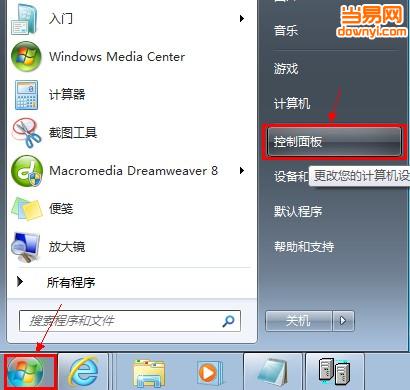
4 M) V \2 a6 X 在“控制面板”窗口单击“外观和个性化”。
, L8 W0 P8 W5 X9 @/ b/ M 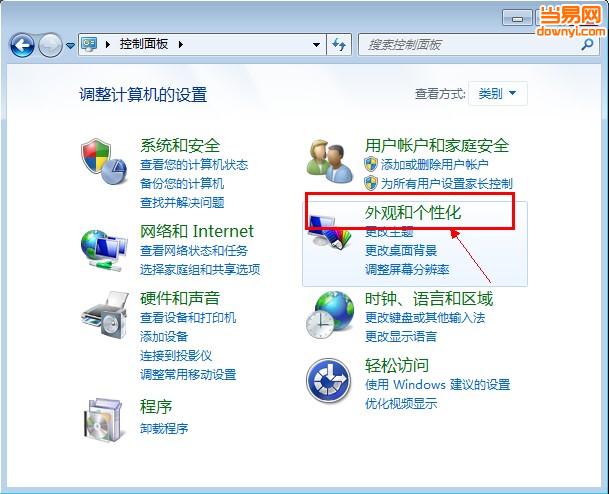
# |( d' n, o f/ \0 e4 z D( z 在“外观和个性化”窗口,单击“个性化”下的“更改主题”。+ K5 N! G* P6 M( B- O$ O
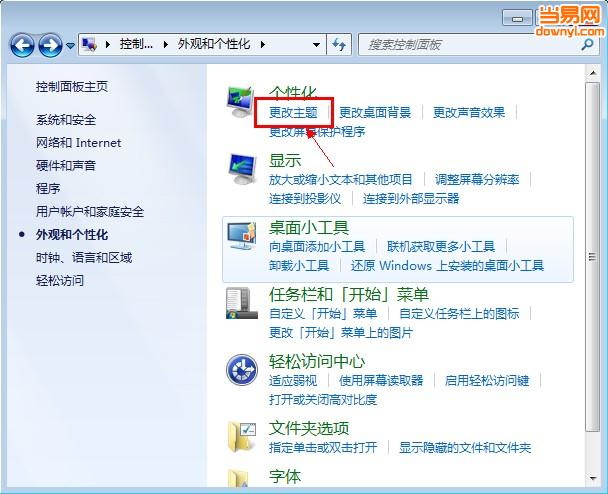
# b- x7 E. a# {, U9 ^ 在“个性化”窗口中,单击“更改2014最系统下载桌面图标”链接。
6 p: u; g2 Z- F0 M5 y 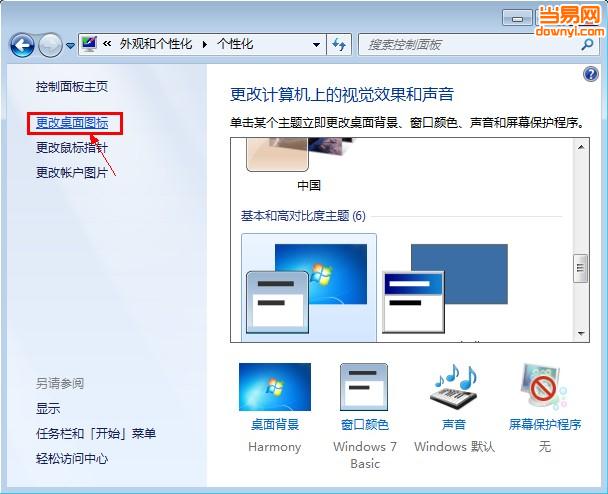
1 j, [. |( z* l$ ^ Z- X: |& S 在“桌面图标设置”窗口中,选中“回收站(R)”,然后按“确定”按钮,关闭即它窗口即可。# j5 |, }7 r" L( T6 I- {, `- w% W
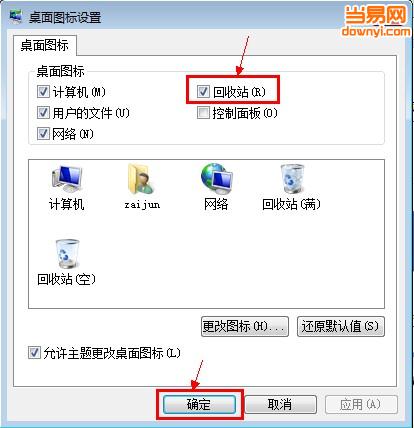 / f7 Q1 R8 t. N / f7 Q1 R8 t. N
|